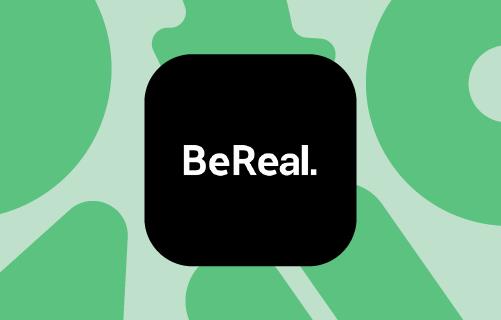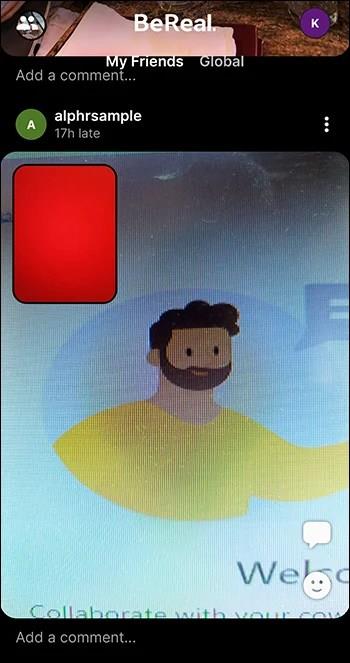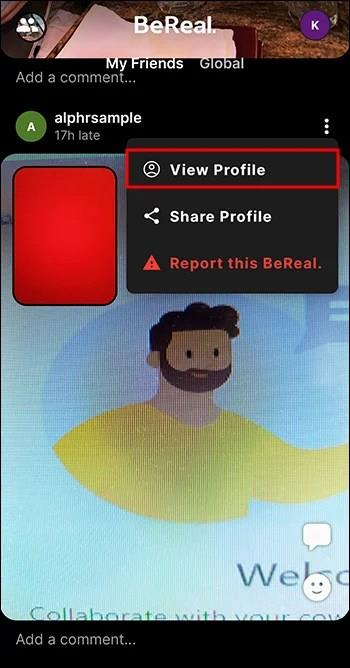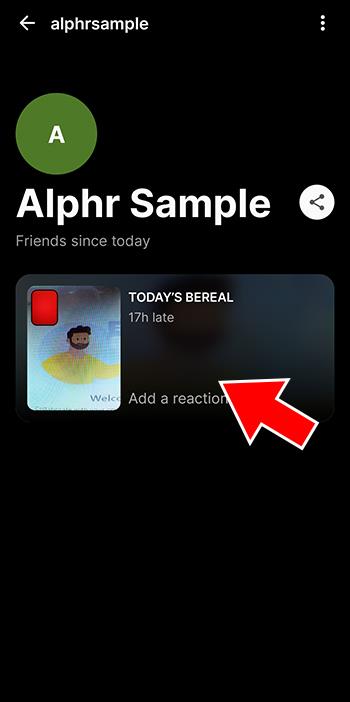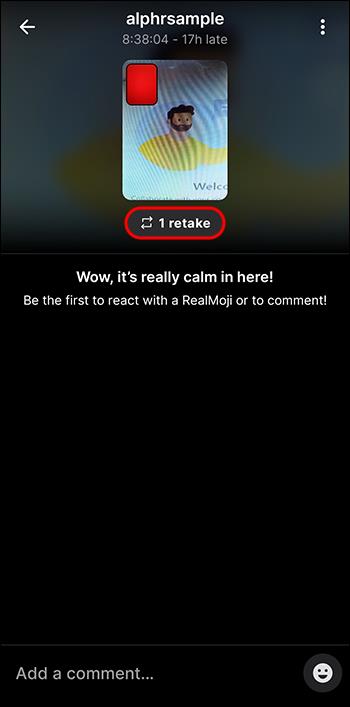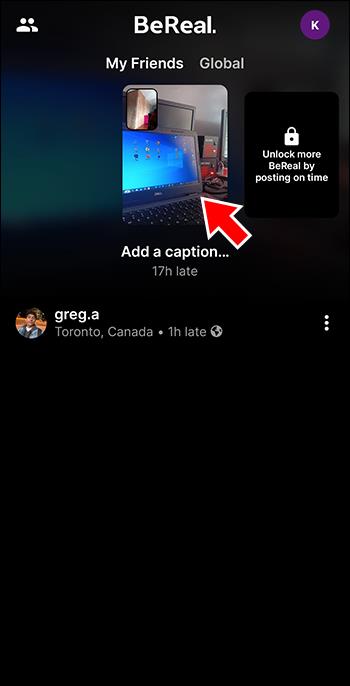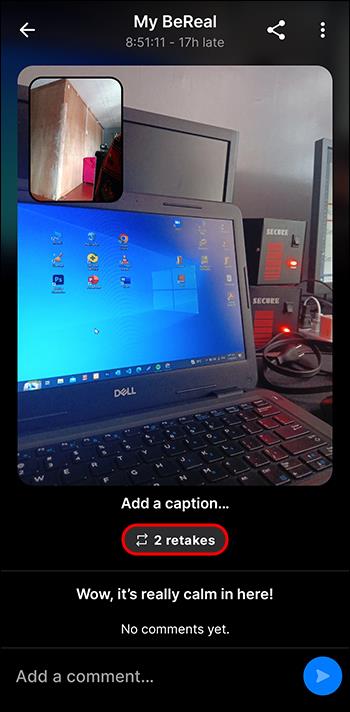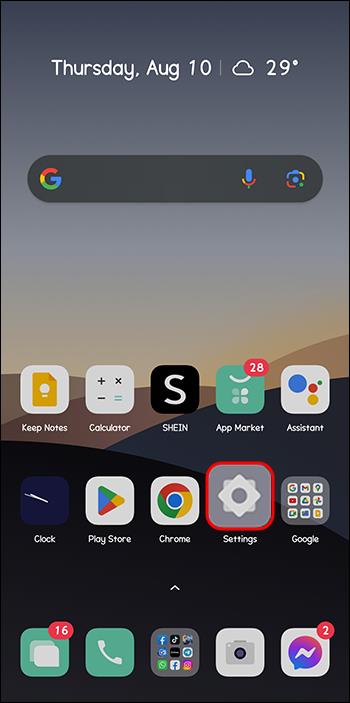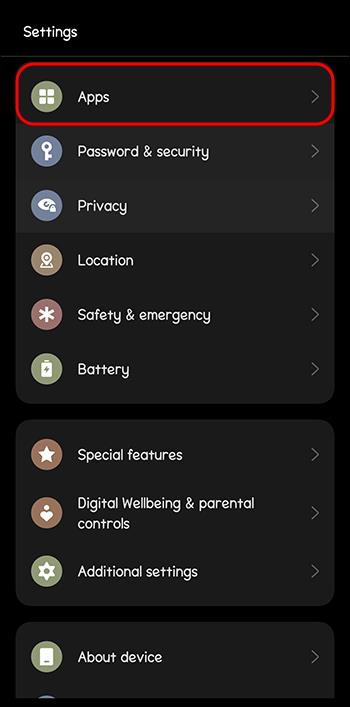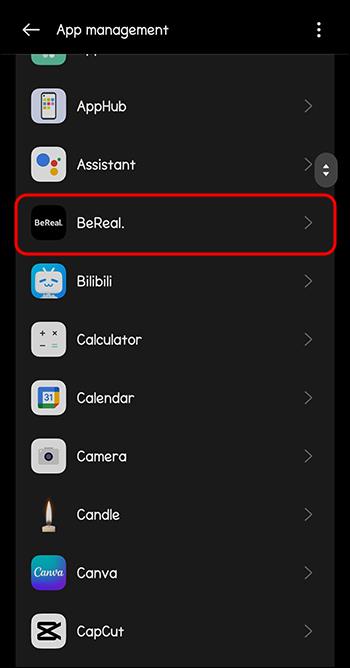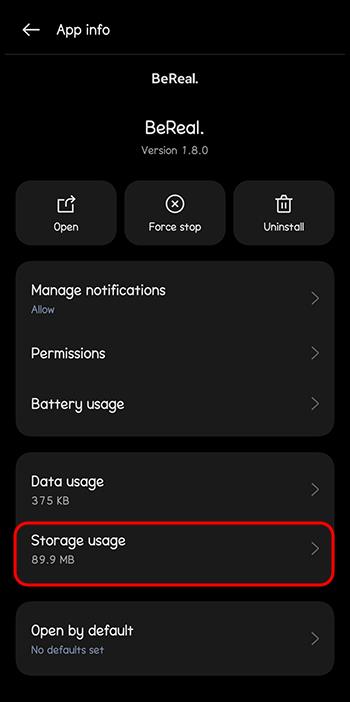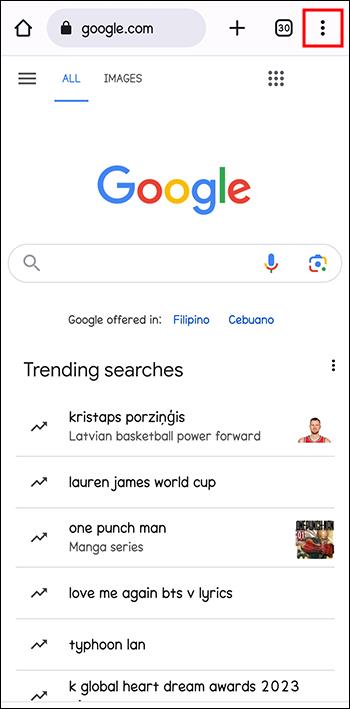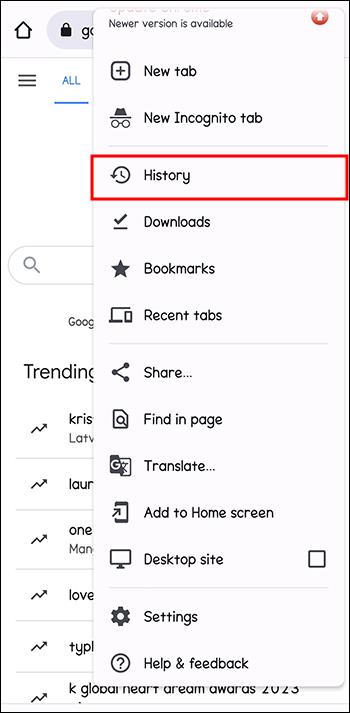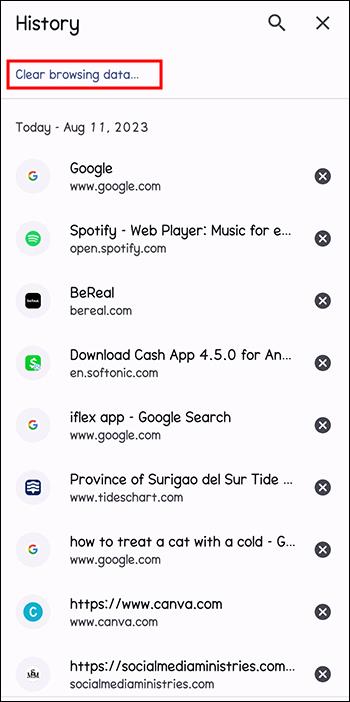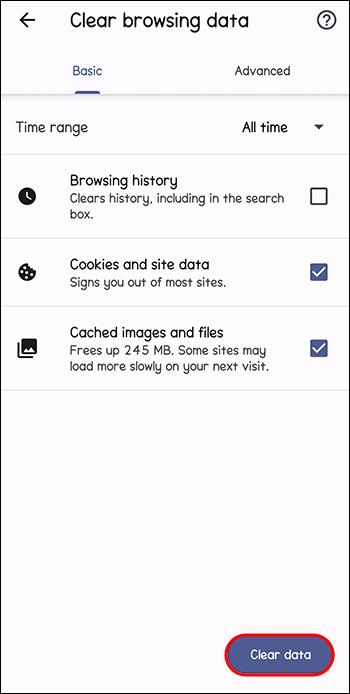Er du nysgerrig efter, hvor mange gentagelser du eller dine venner tog på et BeReal-indlæg? At finde gentagelsesnummeret er ikke åbenlyst. Og der er også nogle ting, du skal gøre, før funktionen bliver tilgængelig. Så hvis du prøver at finde ud af, hvordan du bruger gentag-funktionen i BeReal-appen, er du ikke alene. Heldigvis er det nemt at gå gennem trinene.
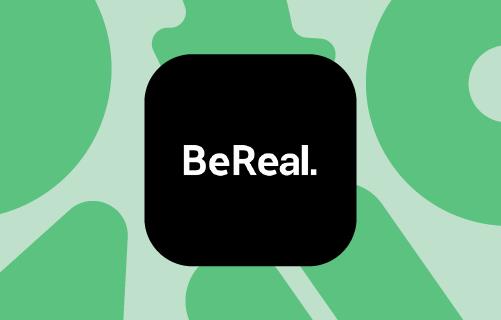
Denne artikel hjælper dig gennem processen. Vi vil også dele nogle tips til, hvordan du undgår gentagelsestællingen.
Genoptager på BeReal
Genoptagelser henviser til, hvor mange gange en bruger har taget et billede igen. Genoptagelsestælleren passer ganske fint ind i BeReals brandformål og identitet. BeReal, som appens navn antyder, fremmer autenticitet og indsigt fra brugernes liv uden nogen form for redigering eller manipulation.
Andre apps som Instagram giver brugerne mulighed for at ændre indlæg gennem filtre og andre tilføjelser. Dette kan præsentere deres oplevelse anderledes, end det faktisk er, og livet er ikke altid så glamourøst, som billeder præsenterer det.
Det bedrag, der løber gennem Instagram, kan være ødelæggende for brugernes mentale sundhed. Billeder af en redigeret verden med smukke mennesker overalt øger angst og depression og gør folk mere selvkritiske og kropsbevidste. Det stimulerer det, der er kendt som FOMO, eller "frygten for at gå glip af noget." Efterfølgende fremmer det en "sammenlign og fortvivl" holdning. Det har endda potentialet til at omkoble vores hjerner på måder, der er skadelige for vores helbred .
Men med gentagninger kan du afgøre, om en person muligvis forsøger at være falsk. Når alt kommer til alt, hvis de tager deres billede gentagne gange, er de måske ikke helt ærlige med, hvad de viser, og hvordan de præsenterer sig selv.
Hele formålet med appen er at få brugere til at tage ikke-doktorerede billeder. At gentage dem passer ikke med BeReals ånd eller hensigt.
Sådan ser du gentagelser på BeReal
Hvis du vil se det samlede antal gentagninger på indlæg, skal du være opmærksom på, at du først skal have mindst 10 venner. Ellers vil du ikke kunne se det.
En anden ting at huske på, du skal have postet din egen BeReal for dagen, hvis du vil se genindtagelsestællere af andre mennesker.
Selvom dette kan lyde som et mærkeligt valg at træffe, kan det passe godt med virksomhedens politik om at fokusere på ægte, ufiltreret indhold. Hvis du ikke gør en indsats for at skrive, hvordan dit liv er, får du ikke at se, om andre forsøger at repræsentere sig selv i et bedre lys.
Hvis du opfylder begge disse krav, skal du gennemgå følgende trin:
- Åbn det indlæg, du vil se gentagelserne for.
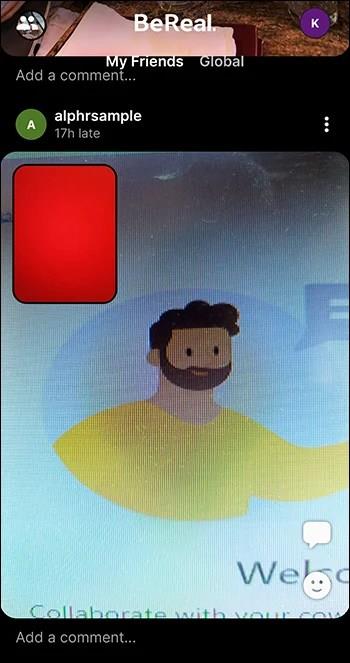
- Tryk på ikonet med tre prikker i indlægget og vælg "Se profil"
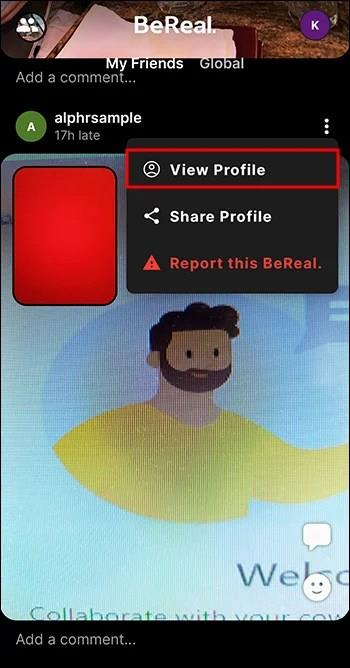
- Klik på det indlæg, du ønsker, for at se gentagelserne.
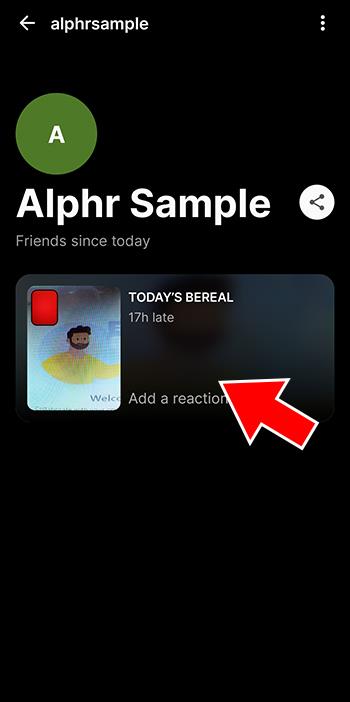
- Du kan se gentagelserne under opslaget.
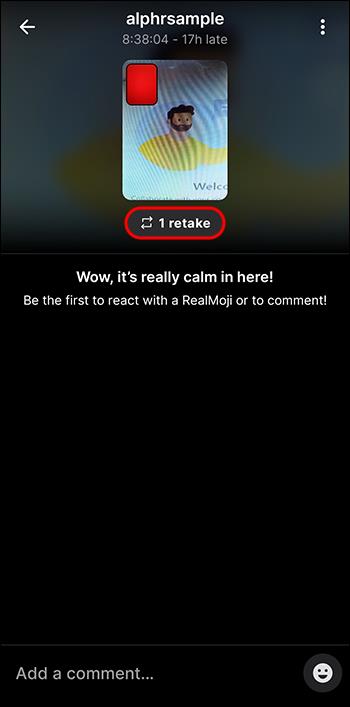
Bemærk, at du kun kan se gentagelser fra dine venner.
Tjek dit eget gentagelsestal
Du kan også tjekke din egen BeReal-gentagelsestælling, hvis du vil.
- Gå til indlæggets tidsstempel (tid og dato), som er angivet under indlægget.
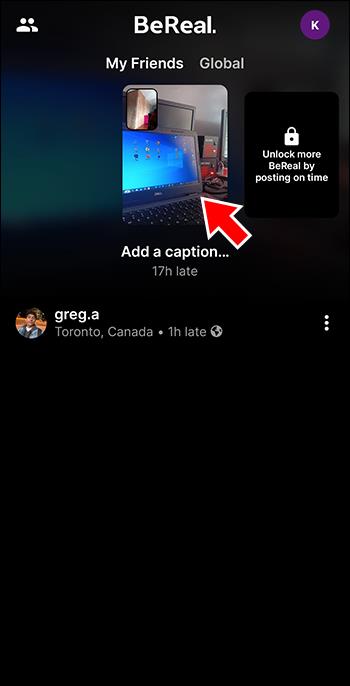
- Klik på fanen "Retakes" for at se nummeret. Så enkelt er det.
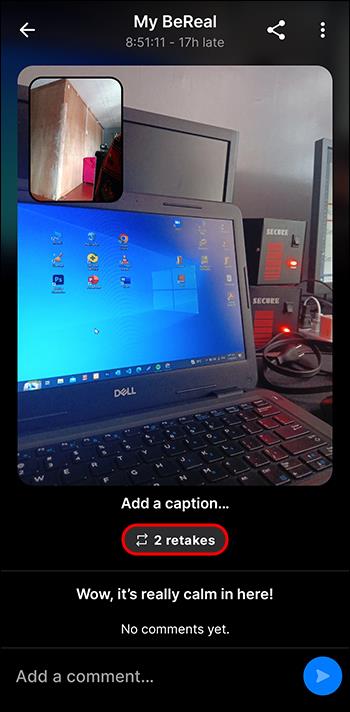
Tidsstemplet pop-up indeholder også flere statistikker, du kan bruge. Du kan se antallet af kommentarer og hvor mange Realmojis indlægget modtog.
Sådan skjuler du gentagelser på BeReal
Ikke alle kan lide funktionen "gentag tæller".
Nogle gange vil du måske ikke have, at andre skal vide, hvor mange gange du har taget dit billede. Og andre gange kan noget mindre end smigrende blive fanget på et billede, noget personligt, du ikke havde til hensigt at dele.
Dette kan ske på BeReal, fordi du kun har 2 minutter til at tage dit billede efter åbning af appen. Det er ikke meget tid. Du bliver ikke straffet, hvis du skriver for sent, men dine venner kan se, om du gør det.
Derudover bruger appen også kameraer foran og bagpå til at fange brugerens omgivelser. Så det kunne godt være noget, der blev fanget og ikke var meningen for andre at se.
Så bare rolig, der er måder, hvorpå du kan undgå gentagelsesantallet.
Bemærk, at du ikke kan skjule gentagelsesantallet helt. Du kan dog bruge et par løsninger til at manipulere det.
Prøv en af følgende muligheder.
Luk og genåbn appen
Hvis du ikke kan lide dit billede, skal du lukke appen og åbne den igen. Genoptagelsestælleren stiger kun, hvis du tager billedet igen med appen stadig åben. Så hvis du lukker den, vil gentagelsesantallet ikke stige, og du får en chance for at lave et nyt indlæg.
Genstart din telefon
Hvis det ikke virker, så prøv at genstarte din telefon, før du uploader indlægget. Hvis du genstarter din telefon, før du uploader, vil gentagningen ikke blive registreret.
Du vil også gerne genstarte din telefon, hvis du af en eller anden grund ikke kan afslutte applikationen. Måske svarer applikationen ikke eller er låst.
Ryd cachen
Det sidste du skal prøve er at rydde cachen i appen. Du skal følge forskellige trin afhængigt af den enhed, du bruger.
Det er nemt, hvis du har en Android-enhed.
- Gå til "Indstillinger".
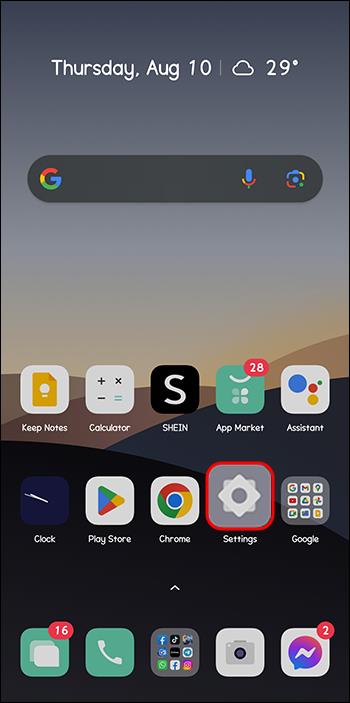
- Åbn "Apps"-menuen.
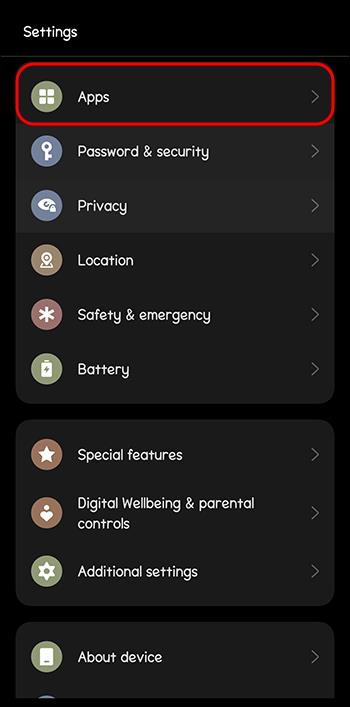
- Du vil se BeReal-appen i menuen.
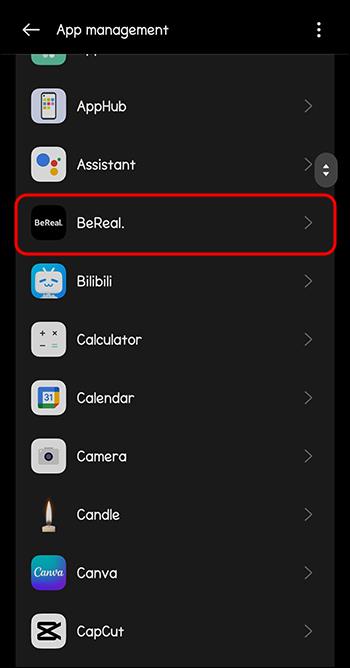
- Vælg "Opbevaring" i BeReal app-menuen ved at trykke på.
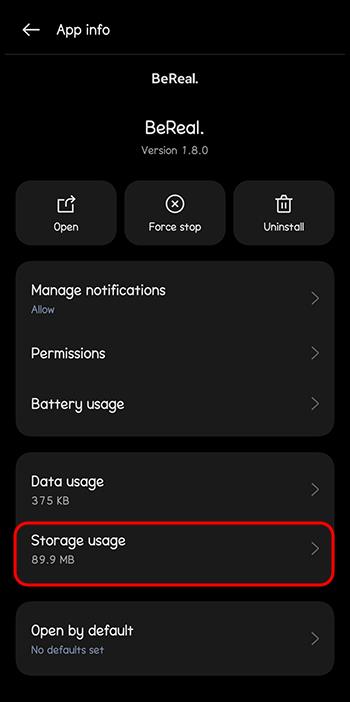
- Vælg "Slet cachelagrede data".

Hvis du har en iPhone, kræver rydning af cachen afinstallation og geninstallation af appen.
Hvis du har adgang til BeReal via Google Chrome, og du vil rydde cachen, skal du følge nedenstående trin.
- Klik på de tre prikker. Du kan finde den i øverste højre hjørne.
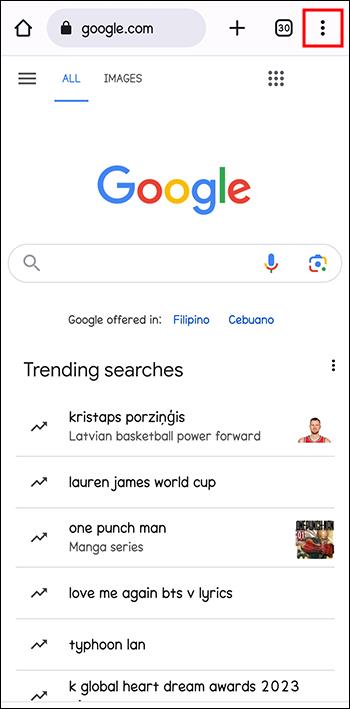
- Der vil du se en menu, hvor du kan finde fanen "Historie".
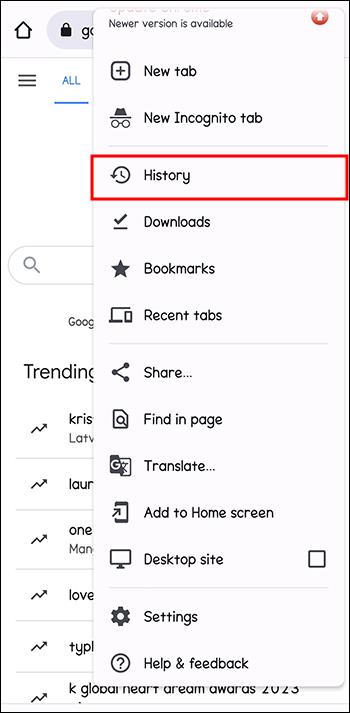
- Gå til "Ryd browserdata".
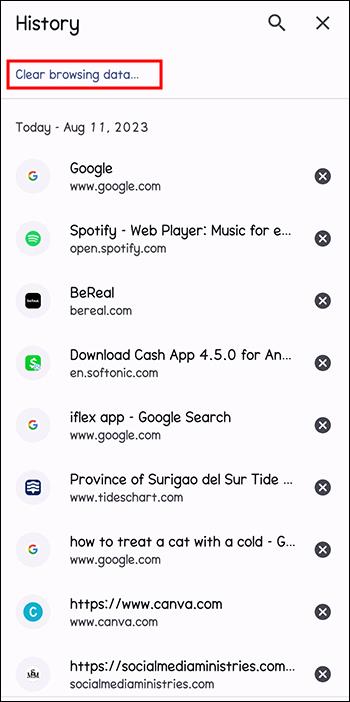
- Vælg "All-Time", tjek "Cachede billeder", og klik på "Ryd data."
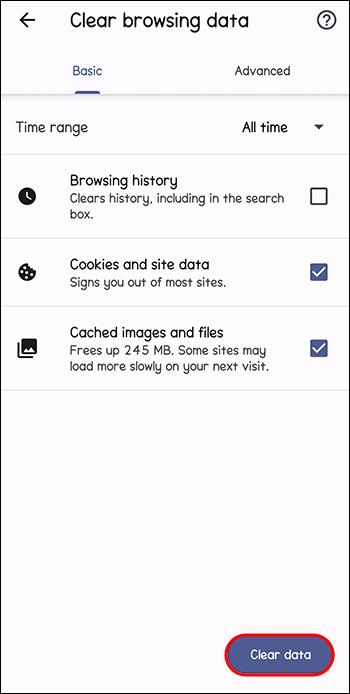
Din cache for BeReal er nu klar.
Ved at følge disse tips og tricks kan du undgå gentagelsesantallet.
Ofte stillede spørgsmål
Kan jeg slette et BeReal-indlæg?
Ja, du kan slette indlægget helt, hvis du beslutter dig for ikke at have billedet vist. Du kan dog maksimalt slette to BeReal-indlæg pr. dag.
Hvorfor vises mit BeReal-indlæg ikke?
Hvis du ikke kan se dit BeReal-indlæg, har du muligvis ændret din tidszone. Måske har du oprettet forbindelse til en VPN. Kontakt BeReals support for vedvarende problemer.
Hvem kan se et BeReal-indlæg?
Du kan dele dine billeder med alle (via indstillingen "offentlig"), eller du kan vælge blot at dele billeder med venner og familie (via indstillingen "privat").
Genoptager på BeReal
Som vist i denne artikel er det ret nemt at tjekke gentagelsesantallet på BeReal. Alt du skal have er ti venner og post et BeReal-billede for dagen, og du er klar til at se på detaljerne i opslaget. Find gentag-knappen, og klik. Voila. Du kan se antallet af gange, et billede er blevet taget.
Du kan også lidt manipulere gentagelsestælleren for dine indlæg. Det er dog lidt imod appens ånd. Det handler jo om at være autentisk.
Har trinene i denne artikel hjulpet dig? Hvilke tips eller tricks brugte du? Del dine tanker i kommentarfeltet nedenfor.